Keynote
iPhone için Keynote Kullanma Kılavuzu
- Hoş Geldiniz
-
- Keynote’a Giriş
- Görüntüler, grafikler ve diğer nesnelere giriş
- İlk sununuzu yaratma
- Sununuzda nasıl dolaşılacağını seçme
- Sunuyu açma
- Sunuyu kaydetme ve adlandırma
- Sunu bulma
- Sunuyu yazdırma
- Uygulamalar arasında metin ve nesne kopyalama
- Temel dokunmatik ekran hareketleri
- VoiceOver kullanarak sunu yaratma
-
- Nesne saydamlığını değiştirme
- Nesneleri renkle veya görüntüyle doldurma
- Nesneye sınır ekleme
- Resim yazısı veya başlık ekleme
- Yansıma veya gölge ekleme
- Nesne stilleri kullanma
- Nesnelerin büyüklüğünü değiştirme, nesneleri döndürme veya çevirme
- Sununuzu etkileşimli yapmak için bağlantılı nesneler ekleme
-
- Sunu gönderme
- Ortak çalışmaya giriş
- Başkalarını ortak çalışmaya davet etme
- Paylaşılan bir sunuda ortak çalışma
- Paylaşılan bir sunudaki en son etkinlikleri görme
- Paylaşılan bir sununun ayarlarını değiştirme
- Sunuyu paylaşmayı durdurma
- Paylaşılan klasörler ve ortak çalışma
- Ortak çalışmak için Box’ı kullanma
- Hareketli GIF yaratma
- Sununuzu bir web günlüğünde (blog) yayımlama
- Telif Hakkı
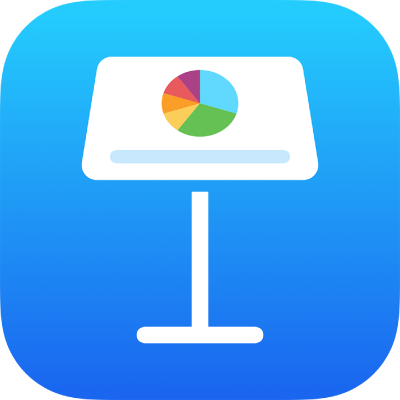
iPhone’daki Keynote’ta tablonun büyüklüğünü değiştirme, tabloyu taşıma veya kilitleme
Tablonun büyüklüğünü değiştirme
Bir tablonun büyüklüğünü değiştirmek onu büyütür veya küçültür, içerdiği satırların ve sütunların sayısını değiştirmez.
Tabloya ve ardından sol üst köşesindeki
 dokunun.
dokunun.Tabloyu büyütmek veya küçültmek için tablonun kenarındaki mavi noktalardan birini sürükleyin.
Satırların veya sütunların büyüklüğünü aynı anda değiştirmek için köşedeki noktayı sürükleyin.
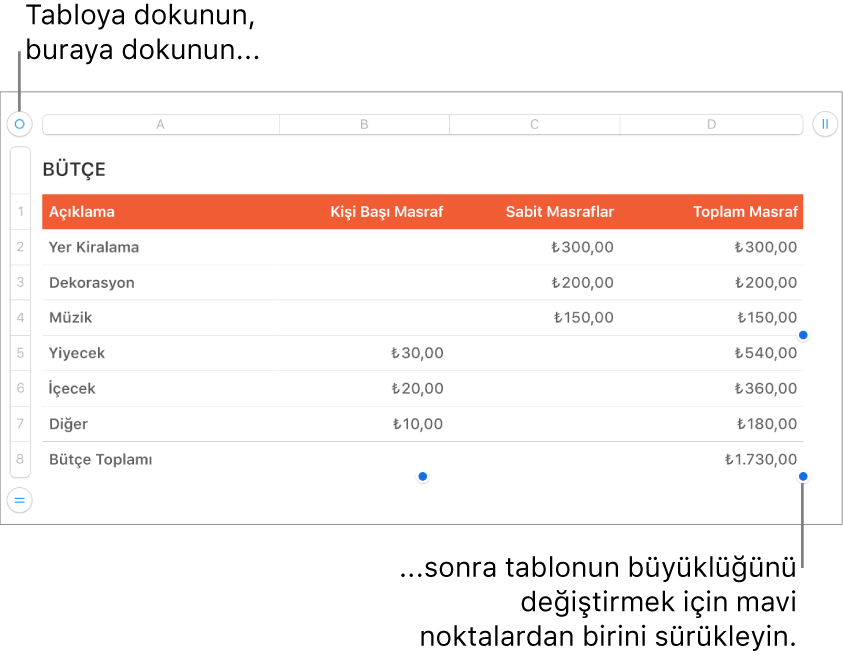
Tabloyu taşıma
Tabloya ve ardından sol üst köşesindeki
 simgesini sürükleyin.
simgesini sürükleyin.
Tabloyu kilitleme veya tablonun kilidini açma
Düzenlenememesi, taşınamaması veya silinememesi için tabloyu kilitleyebilirsiniz.
Tabloyu kilitleme: Tabloya dokunun,
 simgesine, Yerleştir’e ve sonra Kilitle’ye dokunun.
simgesine, Yerleştir’e ve sonra Kilitle’ye dokunun.Tablonun kilidini açma: Tabloya dokunun, sonra Kilidi Aç’a dokunun.
Geri bildiriminiz için teşekkür ederiz.